介紹開始:
1.小弟使用的版本是PocketMac Pro 3.3 for OSX,可至http://www.pocketmac.net/products/pmpro3/index.html下載試用版本,如不知你的PPC是否支援此軟體,可至http://www.pocketmac.net/products/pmpro3/devices.html查詢支援清單,其實大部分的PPC都支援,包括HP新的IPAQ系列哦!
2.下載完安裝好後,應會出現以下視窗
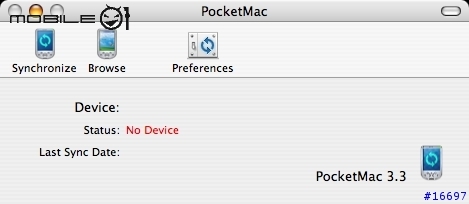
如果沒有出現的請在桌面的右上角會多出來一個PPC的圖案,請按下去可跳出選單,按「Show PocketMac」,再到Dock中選取就可以了
其中「Synchronize」是直接同步化、「Browse」是瀏覽你的PPC,「Preferences」是設定,現在就來介紹一下設定的內容:
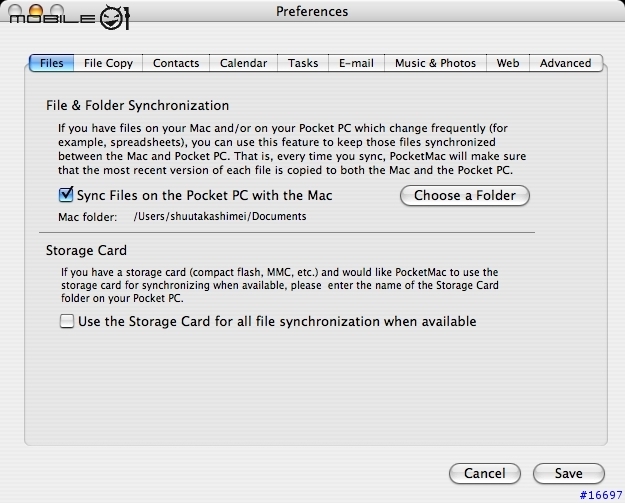
如果你常在Mac和PPC上增加新資料,並且需要使二者都保持在最新的狀態,請勾選底下「Sync Files on the Pocket PC with the Mac」選項,這樣以後每次同步化時就可讓你的PPC和Mac的資料都保持在最新狀態~而同步化的預設資料夾是「/Users/你的名稱/Documents」,你也可以自己更改,按旁邊的「Choose the Folder」就可以了。底下的選項勾選的話則是以PPC上的記憶卡內容去同步化~
3.「File Copy」這個選項是讓你能手動加入想於同步化時從Mac加入到PPC的檔案
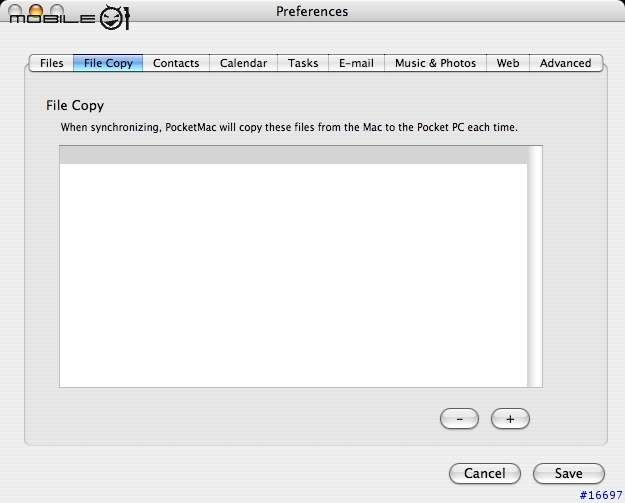
4.「Contacts」這個選項能讓你在你的Mac和PPC間同步以下的項目(底下有下拉式選單):
「AddressBooksContacts」是同步你的通訊錄內容
「EntourageContacts」是同步Entourage的內容(此軟體是含Office Mac中的軟體,性質類似outlook)
「NowContacts」是同步新的內容
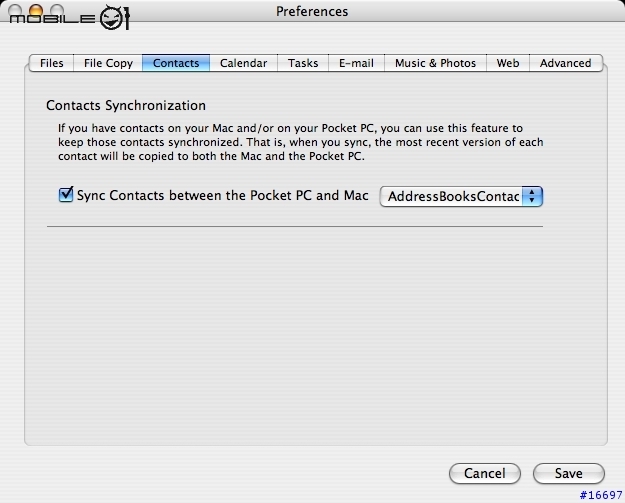
5.「Calendar」這個選項是讓你選擇是否要將Mac上的行事曆同步化的你的PPC上,並可選擇要同步化的程式是Entourage Calendar 或是Ical Calendar,底下進階的選項勾起來的話可以指定特定天數前的資料不要同步,以免資料太多把PPC灌爆了~
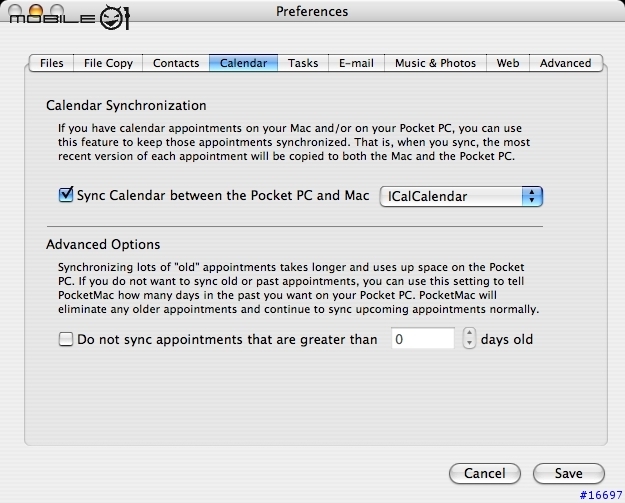
6.至於以下的選項,基本上就是同步化那些東西,設定也都差不多,所以小弟就不多介紹了,只是在最後一個選項「Advanced」,記得要指定當Mac和PPC的資料不相同時,要以何者為準,若是以PPC內的資料為準,請點選下面的選項
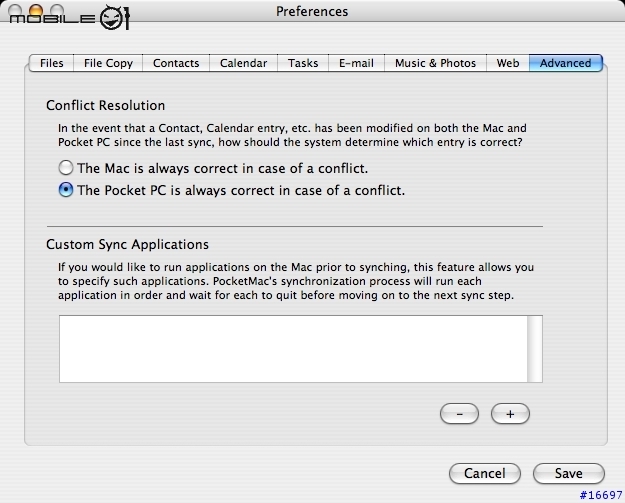
7.之後要同步化時,可到程式集裡選「iSync」,選「PocketMac」後按「立即同步」就可以囉
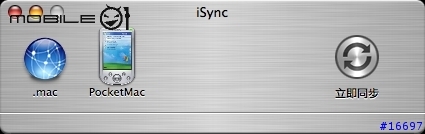
8.下篇預定是實際操作報告,因為小弟忘了帶PPC的傳輸線...Orz,不過小弟之前將PPC「聯絡人」的資料傳輸到Mac上,都沒有什麼問題,附圖如下:
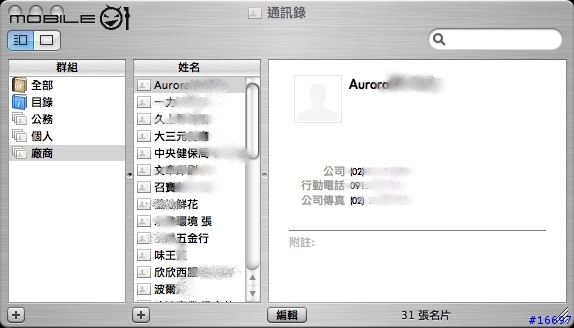
後記:1.本篇的完成,要感謝米粉大介紹小弟「FreeSnap」的螢幕擷取程式,真的是很好用,強力推薦!
2.試用版本的軟體,功能會有受限制,所以大家會發覺有些功能無法使用,必須付費轉成正式版本。但是請別 問小弟哪有正式版,這是和版規不符的哦!
3.相信版上英文和PPC使用的人不少,所以若小弟上面的介紹有誤,也請不吝指正,謝謝。





























































































